Kuidas jagada oma asukohta iPhone'is või iPadis
Siit saate teada, kuidas oma täpset asukohta iPhone'is või iPadis valitud kontaktidega jagada iOS 14 või uuem. iOS 10.13 toetab ka seda funktsiooni, kuid sammud võivad veidi erineda.
Kuidas jagada oma asukohta iCloudi või perekonna jagamise abil
Esiteks, lülitage sisse asukohateenused ja luua perekonna jagamine või iCloudi konto. Seejärel järgige oma iOS-i seadmes neid samme.
Puudutage Seadedja seejärel valige oma nimi.
Puudutage Leia Minu.
-
Lülitage (roheline) sisse Jaga Minu asukohta lüliti.

Asukoha jagamise peatamiseks lülitage välja (valge) ikoon Jaga Minu asukohta lüliti.
Kuidas jagada oma asukohta rakenduse Sõnumid abil
iOS-i eelinstallitud suhtlusrakendus,Sõnumid, võimaldab teil ka oma asukohta jagada. Rakenduses Sõnumid:
Puudutage vestlust, mis hõlmab inimest, kellega soovite oma asukohta jagada.
Puudutage Info.
-
Puudutage Jaga Minu asukohta ja valige ilmuvast menüüst kestus.

Saada sõnum.
Rakenduses Messages oma asukoha saatmiseks peavad teil olema asukohateenused seadetes sisse lülitatud.
Kuidas jagada oma asukohta Apple Mapsi rakenduse abil
iOS-i rakendus Maps muudab teiega kohtuvate inimeste jaoks üksikasjalike juhiste hankimise lihtsaks. Oma asukoha jagamiseks rakenduses Maps toimige järgmiselt.
Puudutage valikut asukoha nool alumises paremas servas, et teie asukoht oleks täpne, seejärel puudutage nuppu sinine täpp esindab teie praegust asukohta.
Puudutage Jagage oma asukohta.
-
Valige a kestus, a meetod (nt Sõnumid või Mail) ja a saaja.
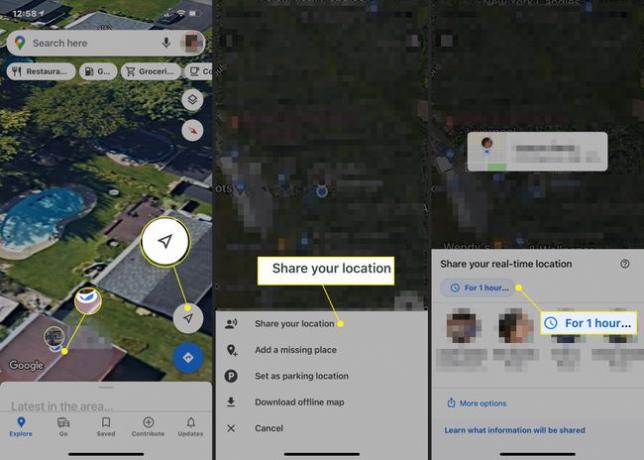
Saatke oma asukoht.
Kuidas saata oma asukohta Facebook Messengeri abil
Facebook Messengeris:
Puudutage inimest, kellega soovite oma asukohta jagada.
-
Puudutage valikut asukoha nool.
Kui te asukohanoolt ei näe, puudutage ikooni pluss (+) märki ekraani vasakus alanurgas.
-
Puudutage Alustage reaalajas asukoha jagamist. Messenger jagab teie asukohta valitud inimesega 60 minutit, kui te ei puuduta Lõpetage reaalajas asukoha jagamine.
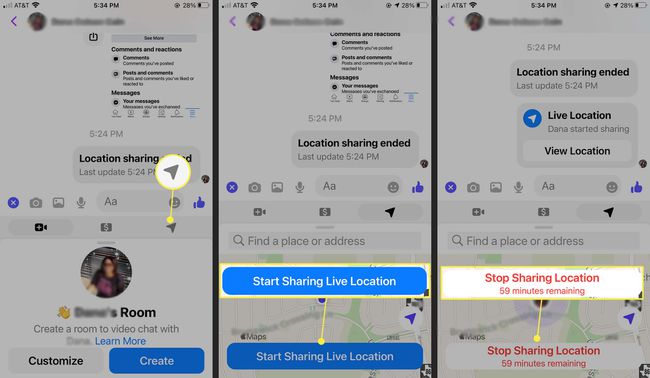
Kuidas saata oma asukohta Google Mapsi abil
Kui eelistate Google kaardid Apple Mapsi kaudu on võimalik ka oma asukoha jagamine Google Mapsiga. Esmalt logige sisse oma Google'i kontole ja seejärel:
Avage Google Maps ja puudutage oma profiil ikooni paremas ülanurgas.
-
Puudutage Asukoha jagamine > Uus aktsia.

-
Kui jagate kellegagi, kellel on Google'i konto, Lubama Google Maps, et pääseda juurde oma kontaktidele, kui seda küsitakse.
Kui adressaadil pole Google'i kontot, saatke asukohalink, puudutades Sõnumid (või puudutage Rohkem et valida selle saatmiseks mõni muu rakendus). Sel viisil saadetud asukoht on nähtav teie valitud perioodi jooksul kuni 72 tundi.
Valige oma asukoha jagamise kestus.
-
Puudutage valikut profiil inimese ikoon, kellega oma asukohta jagada > Jaga.

-
Teise võimalusena saate jagada oma Google Mapsi asukohta otse rakendusest Messages, kasutades klaviatuuri kohal olevat rakenduste salve: kerige, kuni leiate Google kaardidja toksake Saada et jagada oma reaalajas asukohta tund aega.

Kuidas saata oma asukohta WhatsAppi abil
WhatsApp on veel üks populaarne vestlusrakendus, mis võimaldab teil oma asukohta jagada:
Avatud WhatsApp ja puudutage vestlust inimese või inimestega, kellega soovite oma asukohta jagada, või sisestage telefoninumber.
Puudutage valikut pluss (+) ikooni sõnumivälja kõrval.
Puudutage Asukoht.
-
Puudutage Jaga reaalajas asukohta et jagada oma asukohta liikumise ajal. Või puudutage Saatke oma praegune asukoht et jagada ainult oma praegust asukohta, mida kolimisel ei värskendata.

